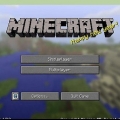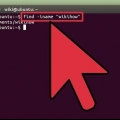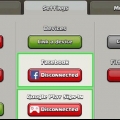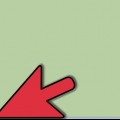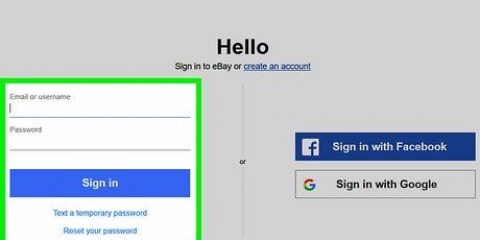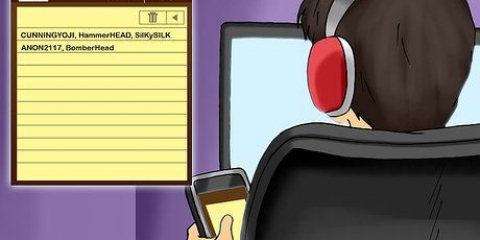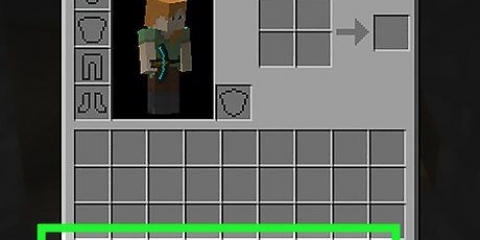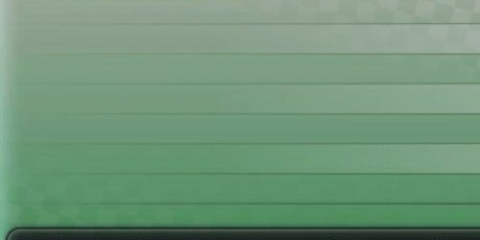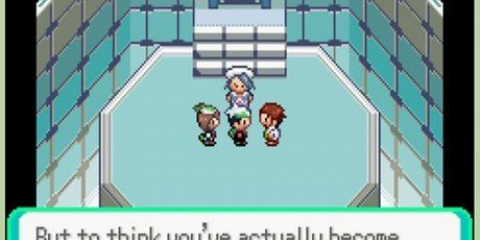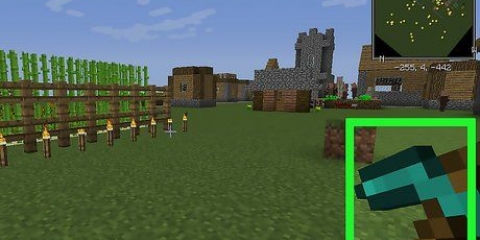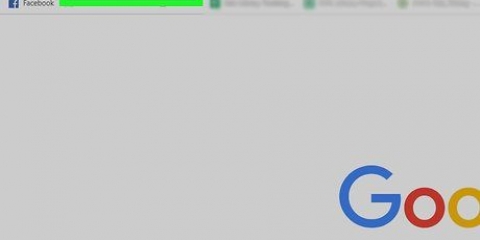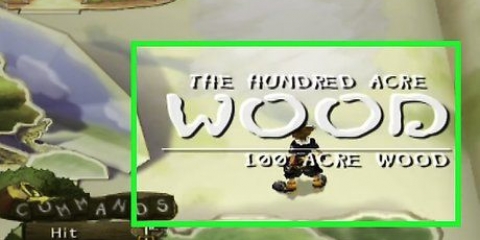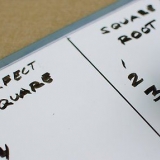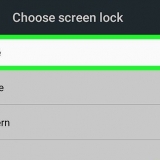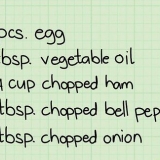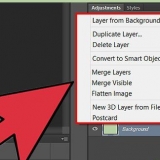Hitta sökvägen till en fil i unix
Om du skrev in ett kommando och får ett kommando inte hittat felmeddelande, kan det betyda att mappen där din körbara fil är lagrad inte har lagts till i din sökväg. Denna handledning kommer att lära dig hur du hittar den fullständiga sökvägen till en fil, hur du listar sökvägsmiljövariabler och hur du lägger till nya mappar till din sökväg när det behövs.
Steg

1. Hitta hela sökvägen till en fil. Om du behöver hitta hela sökvägen till en fil på ditt system kan du göra det med kommandot hitta. Anta att du behöver hitta hela sökvägen till ett program som heter roligt:
- typ hitta / -namn `roligt` -typ f print och klicka ↵ Gå in.
- Detta visar hela sökvägen till filen roligt oavsett vilken mapp du befinner dig i.
- om roligt i en mapp som heter /spel/häftigt stat, förstår du /spel/häftigt/kul i resultatet av uppdraget.

2. Visa din sökvägsmiljövariabel. När du skriver ett kommando söker skalet efter det i katalogerna som anges av din sökväg. Du kan echo $PATH använd för att hitta vilka kataloger ditt skal är inställt för att söka efter körbara filer. Att göra det:
typ echo $PATH i kommandotolken och tryck på ↵ Gå in.Resultaten bör se ut ungefär så här: usr/local/bin:/usr/sbin:/usr/bin:/sbin:/bin Denna utdata visar en lista över mappar där körbara filer lagras. Om du försöker köra en fil eller ett kommando som inte finns i en av katalogerna i din sökväg, får du ett felmeddelande som säger att kommandot inte hittades.

3. Lägg till en ny mapp till sökvägen. Anta att du har den filen namngiven roligt vill springa. Du har lärt dig genom att utföra hitta kommando att detta är i en mapp som /spel/häftigt kallas. Men /spel/häftigt är inte i din väg och du vill inte skriva in hela vägen för att spela spelet. Så här lägger du till den på din väg:
typ export PATH=$PATH:/games/awesome och tryck ↵ Gå in.Nu kan du roligt kör genom att skriva namnet på kommandoraden (istället för /spel/häftigt/kul) och igen ↵ Enter Klicka. Denna ändring påverkar bara det aktuella skalet. Om du öppnar ett nytt terminalfönster eller loggar in någon annanstans, måste du lägga till sökvägen igen. För att göra ändringen permanent, lägg till kommandot i skalets konfigurationsfil (t.ex. .bashrc, .cshrc).
Tips
- Som standard söker inte skalet din nuvarande katalog i Unix-operativsystem (BSD, Linux, etc.) om det inte redan är i din väg. Detta kan lösas genom att lägga till en period (.) tillägga. Detta är Unix-genvägen för den aktuella katalogen. Detta kan ändras genom att gå till din hemmapp. Detta skulle `.profil` ska innehålla. Använd en redigerare, som vi, för att öppna, redigera och spara.
Varningar
- Var alltid försiktig med vad du gör när du är inloggad som root-användare.
"Hitta sökvägen till en fil i unix"
Оцените, пожалуйста статью